Veliki i mali dobavljači softvera nude mnogo načina da izgradite blok dijagram na računalu. Svi alati rade na sličan način - prvo je projekt učitan (po predlošku ili novom), stvaraju se blokovi, a zatim se kombiniraju, gradeći određeni algoritam ili niz akcija i događaja. Među najboljim programima za kreiranje dijagrama toka plaća se i besplatno. Da biste odabrali pravu za svoje potrebe, upoznajte se s najpopularnijim.
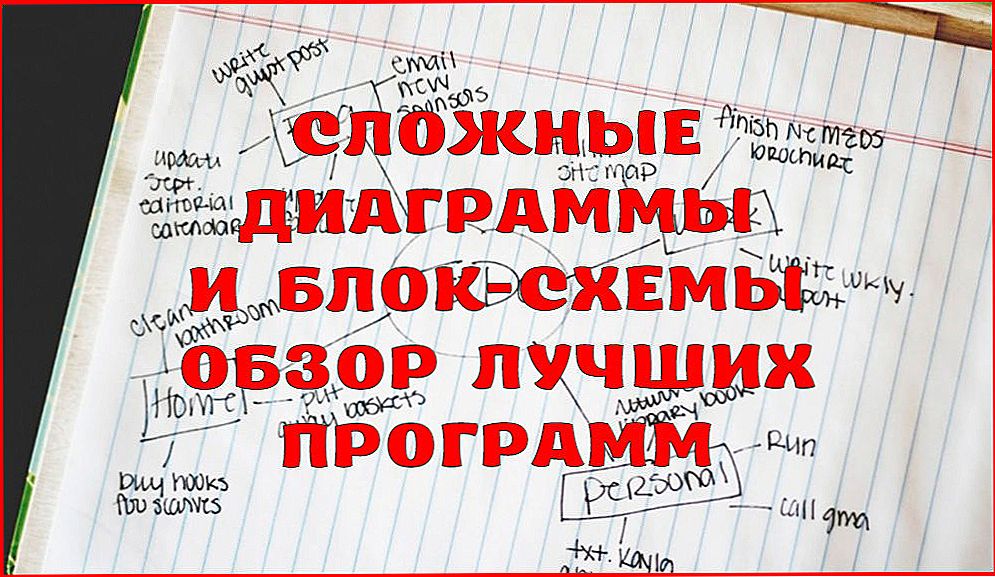
Odabir najboljeg programa za izradu dijagrama toka.
Draw.io
Draw.io - program preglednika za crtanje dijagrami toka. U ovom i njegovoj prednosti - ne morate ništa instalirati. Aplikacije su puno više funkcionalne nego što se čini na prvi pogled. U svakodnevnom životu često djelujemo u skladu s određenim planom. Čak i kad kuhaju večeru, mnogi ljudi koriste kulinarske recepte. Upute opisane u njima nisu ništa drugo nego algoritmi. Da bismo prezentirali algoritme u grafičkom obliku, koristimo flowcharts koje možemo stvoriti u drawing.io. Pored gore navedenih shema,alat također pruža priliku za razvoj različitih vrsta dijagrama - od zajedničkog, korisnog u mnogim situacijama uredskog rada i poslovanja, do specijaliziranih, korisnih, primjerice, u razvoju softvera.
Kao što je primjereno proširenju preglednika, draw.io nudi pohranu podataka u oblaku. Bez obzira na to koji uređaj radimo, možemo nastaviti rad koji smo ranije započeli ili predstaviti njezine rezultate u bilo kojem prikladnom trenutku. Da biste izradili dijagram toka i spremili datoteke u oblaku, morate učiniti sljedeće:
- Neposredno nakon pokretanja alata prikazuje se prozor u kojem možete odabrati mjesto za spremanje dijagrama koji smo izradili. Imamo Google disk, Dropbox i OneDrive.
- U istom prozoru možete promijeniti programski jezik. Da biste to učinili, kliknite ikonu planeta i odaberite željeni jezik s popisa. Promjene će se izvršiti nakon osvježavanja stranice. Ako u ovoj fazi ne želite odlučiti gdje spremiti projekt, jednostavno odaberite opciju "Rješi kasnije".

Izrada dijagrami toka iz predložaka
- Nakon što odaberete mjesto pohrane dijagrama toka, nudi se mogućnost odabira između pokretanja novog projekta i učitavanja postojećeg.
- Prilikom izrade dijagrami toka možete koristiti predloške koji su sortirani po predmetu na padajućem popisu.
- Nakon što kliknete gumb "Napravi", pojavit će se blok dijagram koji sadrži gotove stavke. Svi su uređivi. Možete ih promijeniti veličinom povlačenjem ručica uz rubove i zakretanjem pomicanjem gumba sa okruglom strelicom.
- Dvostruki klik s lijevom tipkom miša na odabranom objektu omogućit će vam dodavanje teksta. Uneseni tekst automatski će se podudarati s kutem rotacije objekta.
- Polja s tekstom mogu se dodati i izvan objekata - dvostrukim klikom na lijevu tipku miša ili pomoću kombinacije tipki Ctrl + Shift + X.
- Ako dijagram nema potrebne elemente, možete ih dodati iz izbornika s lijeve strane. Odabrani objekt dodan je klikom na njega ili je povučete na željeno mjesto u radnom području.
- Nakon odabira objekta, možete mu dati pravi izgled. Da biste to učinili, upotrijebite izbornik s desne strane. Podijeljen je na tri kartice, koji odgovaraju različitim aspektima objekta za prikaz.

Izrada novog dijagrama toka:
Ako nijedan dostupan predložak ne odgovara vašim potrebama, možete izraditi vlastiti dijagram toka.Da biste to učinili, izradite novi projekt.
- Da biste izradili grafikon bez predloška, odaberite opciju Prazni grafikon iz grupe osnovnih predložaka.
- Projekti koji se izvode neće sadržavati automatski umetnute stavke. U njemu morate sami postavljati blokove - baš kao i prilikom uređivanja postojećeg predloška. Da biste pristupili više stavki koje se mogu dodati u projekt, na lijevom izborniku odaberite "Ostali oblici".
- Otvorit će se prozor u kojem možete odabrati koje će se skupine oblika postaviti u bočni izbornik. Odaberite grupe za koje vas zanima. Također možete odabrati dodatne oblike kada koristite projekt na temelju predloška.
Kombinirajući oblike:
- Kada dodate novu stavku, morate ga kombinirati s drugima. Oko karakteristične plave strelice će se prikazati.
- Klikom na strelicu kopirat će odabranu stavku i spojiti izvornik s kopijom tanke strelice.
- Ako kliknete strelicu i povučete pokazivač na drugo mjesto, kreirat će se linija koja može kombinirati odabrani element s bilo kojim drugim elementom u dijagramu toka.
Osim podrške popularnim uslugama oblak, Draw.io također pruža mogućnost spremanja grafikona na diskove naših računala.

Spremanje dijagrama kao XML datoteke:
- Da biste projekt spremili na disk računala, prilikom izrade novog dijagrama odaberite opciju "Uređaj".
- Stvoreni projekt bit će spremljen u formatu .xml.
- Svaki klik na gumbu "Spremi" dostupan na kartici "Datoteka" u gornjem izborniku rezultira učitavanjem nove XML datoteke. Sličan učinak daje tipkovni prečac Ctrl + S.
Alat također omogućuje upload dijagrama koje smo stvorili u različitim formatima.
Microsoft Visio
Microsoft Visio je alat za ljude koji često rade dijagrami i dijagram toka na računalu za svoj rad. Evo širokog izbora ugrađenih formula. Ovaj program pomoći će stvoriti atraktivnu prezentaciju u obliku dijagrama ili dijagrama s mnogo informacija:
- oblika i uzoraka
U programu Microsoft Visio pruža niz različitih oblika koji su podijeljeni u grupe kako bi se olakšalo njihovo pretraživanje i održavanje zajedničkog redoslijeda u shemi. Postoje i mnogi predlošci koji su skup formi i pomažu nam da ih dodamo na crtež. Da biste saznali kako ih upotrijebiti, povezati, odspojiti, dijeliti oblike i "staviti" na relevantne predmete, vrlo je jednostavna - na internetu možete pronaći sve priručnike, video i jednostavne upute.
- predlošci
Predlošci su vrlo korisni prilikom izrade dijagrama.Postoje mnoge predloške dostupne grupe, a svaka od njih čini konkretan proces našeg djelovanja konzistentniji prilikom izrade dijagrama. Da biste ih ispravno upotrijebili, najprije morate naučiti kako prilagoditi predložak na vrstu posla.
- podatke

Oblici vizualnog dijagrama mogu sadržavati različite vrste podataka. Izvoz podataka iz vanjskih izvora, kao što su Excel, Access, SQL Server ili SharePoint, postupak je u dva koraka koji se sastoji izravno od učitavanja i preoblikovanja podataka u željeni format. Microsoft Visio se koristi za stvaranje svih vrsta dijagrama toka, što im omogućuje uređivanje i prilagođavanje našim potrebama. Nakon nekoliko minuta, osobe koje poznaju popularni paket uredskih ureda mogu se upoznati s sučeljem i upravljati novim projektima i predlošcima.
Profesionalna verzija, u usporedbi sa standardnim, opremljena je mogućnošću paralelne upotrebe nekoliko korisnika, kao i dodatnih mogućnosti uređivanja: novi oblici, predlošci i podržane vrste dijagrama toka. Knjižnica se nadopunjuje elementima potrebnim za izradu elektroničkih tlocrta, karata i dijagrama, kao i dijagrami tijeka koji se odnose na softver, baze podataka i korake procesa.Bez obzira na vrstu odabranog projekta, program je vrlo jednostavan za korištenje - sve su funkcije dostupne na vrpci.
dia
Dia je besplatan program koji može biti alternativa Microsoft Visio i drugim sličnim alatima kada trebate brzo i precizno nacrtati algoritam u obliku dijagrama toka. Omogućuje stvaranje grafičkih prezentacija različitih vrsta - dijagrami, dijagrami i grafova. Postoji biblioteka predložaka koja uključuje univerzalne UML simbole (koristi se u analizi objekata i objektno orijentiranom programiranju), kao i simbole za ostale specijalizacije - električare, programiranje, građevinarstvo itd.

Program koristi vlastiti DIA format koji se temelji na XML-u, a također vam omogućuje čitanje i spremanje dokumenata u DXF i SVG formatu. Nažalost, Visio VDX i VSX datoteke nisu podržane. Sučelje programa slično je popularnom GIMP-u, što je rezultat korištenja istih GTK + knjižnica.
Na internetu postoji mnogo sličnih programa, što je malo drugačija funkcionalnost. U većini slučajeva, glavna razlika je cijena programa, pa je vaš izbor vaš.












